Asus STRIX Z270F GAMING BIOS Manual [zh]

STRIX Z270F
GAMING
BIOS
用戶手冊
Motherboard

C12350
第一版
2017 年 3 月發行
版權說明
© ASUSTeK Computer Inc. All rights reserved. 華碩電腦股份有限公司保留所有權利
本用戶手冊包括但不限於其所包含的所有信息皆受到著作權法之保護,未經華碩電腦
股份有限公司(以下簡稱「華碩」)許可,不得任意地仿製、拷貝、摘抄、轉譯或為
其他利用。
免責聲明
本用戶手冊是以「現況」及「以當前明示的條件下」的狀態提供給您。在法律允許的
範圍內,華碩就本用戶手冊,不提供任何明示或默示的擔保及保證,包括但不限於商
業適銷性、特定目的之適用性、未侵害任何他人權利及任何得使用本用戶手冊或無法
使用本用戶手冊的保證,且華碩對因使用本用戶手冊而獲取的結果或通過本用戶手冊
所獲得任何信息之準確性或可靠性不提供擔保。
用戶應自行承擔使用本用戶手冊的所有風險。 用戶明確了解並同意,華碩、華碩之
授權人及其各該主管、董事、員工、代理人或關係企業皆無須為您因本用戶手冊、或
因使用本用戶手冊、或因不可歸責於華碩的原因而無法使用本用戶手冊或其任何部分
而可能生成的衍生、附隨、直接、間接、特別、懲罰或任何其他損失(包括但不限於
利益損失、業務中斷、數據遺失或其他金錢損失)負責,不論華碩是否被告知發生上
開損失之可能性。
由於部分國家或地區可能不允許責任的全部免除或對前述損失的責任限制,所以前述
限制或排除條款可能對您不適用。
用戶知悉華碩有權隨時修改本用戶手冊。本產品規格或驅動程序一經改變,本用戶
手冊將會隨之更新。本用戶手冊更新的詳細說明請您訪問華碩的客戶服務網 http://
support.asus.com,或是直接與華碩信息產品技術支持專線 400-620-6655 聯繫。
於本用戶手冊中提及之第三人產品名稱或內容,其所有權及智能財產權皆為各別產品
或內容所有人所有且受當前智能財產權相關法令及國際條約之保護。
當下列兩種情況發生時,本產品將不再受到華碩之保修及服務:
(1) 本產品曾經過非華碩授權之維修、規格更改、零件替換或其他未經過華碩授權
的行為。
(2)本產品序列號模糊不清或喪失。
本產品的名稱與版本都會印在主板/顯卡上,版本數字的編碼方式是用三個數字組
成,並有一個小數點做間隔,如 1.02G、2.03G 等...數字越大表示版本越新,而越左
邊位數的數字更動表示更動幅度也越大。更新的詳細說明請您到華碩的互聯網瀏覽或
是直接與華碩聯繫。
2 華碩 STRIX Z270F GAMING 主板 BIOS 用戶手冊

Offer to Provide Source Code of Certain Software
This product contains copyrighted software that is licensed under the General
Public License (“GPL”), under the Lesser General Public License Version
(“LGPL”) and/or other Free Open Source Software Licenses. Such software
in this product is distributed without any warranty to the extent permitted by the
applicable law. Copies of these licenses are included in this product.
Where the applicable license entitles you to the source code of such software and/
or other additional data, you may obtain it for a period of three years after our last
shipment of the product, either
(1) for free by downloading it from https://www.asus.com/support/
or
(2) for the cost of reproduction and shipment, which is dependent on the
preferred carrier and the location where you want to have it shipped to, by sending
a request to:
ASUSTeK Computer Inc.
Legal Compliance Dept.
15 Li Te Rd.,
Beitou, Taipei 112
Taiwan
In your request please provide the name, model number and version, as stated in
the About Box of the product for which you wish to obtain the corresponding
source code and your contact details so that we can coordinate the terms and
cost of shipment with you.
The source code will be distributed WITHOUT ANY WARRANTY and licensed
under the same license as the corresponding binary/object code.
This offer is valid to anyone in receipt of this information.
ASUSTeK is eager to duly provide complete source code as required under various
Free Open Source Software licenses. If however you encounter any problems in
obtaining the full corresponding source code we would be much obliged if you
give us a notification to the email address gpl@asus.com, stating the product and
describing the problem (please DO NOT send large attachments such as source
code archives, etc. to this email address).
華碩 STRIX Z270F GAMING 主板 BIOS 用戶手冊 3

目錄
1.1 認識 BIOS 程序 ............................................................................................5
1.2 BIOS 設置程序 .............................................................................................6
1.2.1 EZ Mode .......................................................................................7
1.2.2 Advanced Mode ........................................................................8
1.2.3 QFan Control ............................................................................11
1.2.4 EZ Tuning 向導 .......................................................................13
1.3 我的最愛(My Favorites) ..................................................................16
1.4 主菜單(Main Menu) ..........................................................................18
1.5 Ai Tweaker 菜單(Ai Tweaker menu) .........................................20
1.6 高級菜單(Advanced menu) ............................................................37
1.6.1 處理器設置(CPU Configuration) ................................38
1.6.2 平台各項設置(Platform Misc Configuration) ........41
1.6.3 系統代理設置(System Agent Configuration) ........42
1.6.4 PCH 設置(PCH Configuration) ...................................43
1.6.5 PCH 存儲設備設置(PCH Storage Configuration) 44
1.6.6 PCH-FW 設置(PCH-FW Configuration) ..................46
1.6.7 內置設備設置(OnBoard Devices Configuration) . 47
1.6.8 高級電源管理設置(APM Configuration) .................49
1.6.9 網絡協定堆棧設置(Network Stack Configuration) 50
1.6.10 HDD/SSD SMART Information ........................................51
1.6.11 USB 設備設置(USB Configuration) ..........................52
1.7 監控菜單(Monitor menu) ................................................................53
1.8 啟動菜單(Boot menu) ......................................................................61
1.9 工具菜單(Tools menu) .....................................................................66
1.9.1 華碩 EZ Flash 3 應用程序(ASUS EZ Flash 3 Utility) 66
1.9.2 安全清除(Secure Erase) ................................................67
1.9.3 華碩 O.C Profile(ASUS Overclocking Profile) ......68
1.9.4 華碩 SPD 信息(ASUS SPD Information) ................69
1.9.5 顯卡信息(Graphics Card Information) .....................69
1.10 退出 BIOS 程序(Exit menu) ...........................................................70
1.11 更新 BIOS 程序(Updating BIOS) ..................................................71
1.11.1 EZ 更新 .......................................................................................71
1.11.2 華碩 EZ Flash 3(ASUS EZ Flash 3) .........................72
1.11.3 華碩 CrashFree BIOS 3(ASUS CrashFree BIOS 3) . 74
4 華碩 STRIX Z270F GAMING 主板 BIOS 用戶手冊
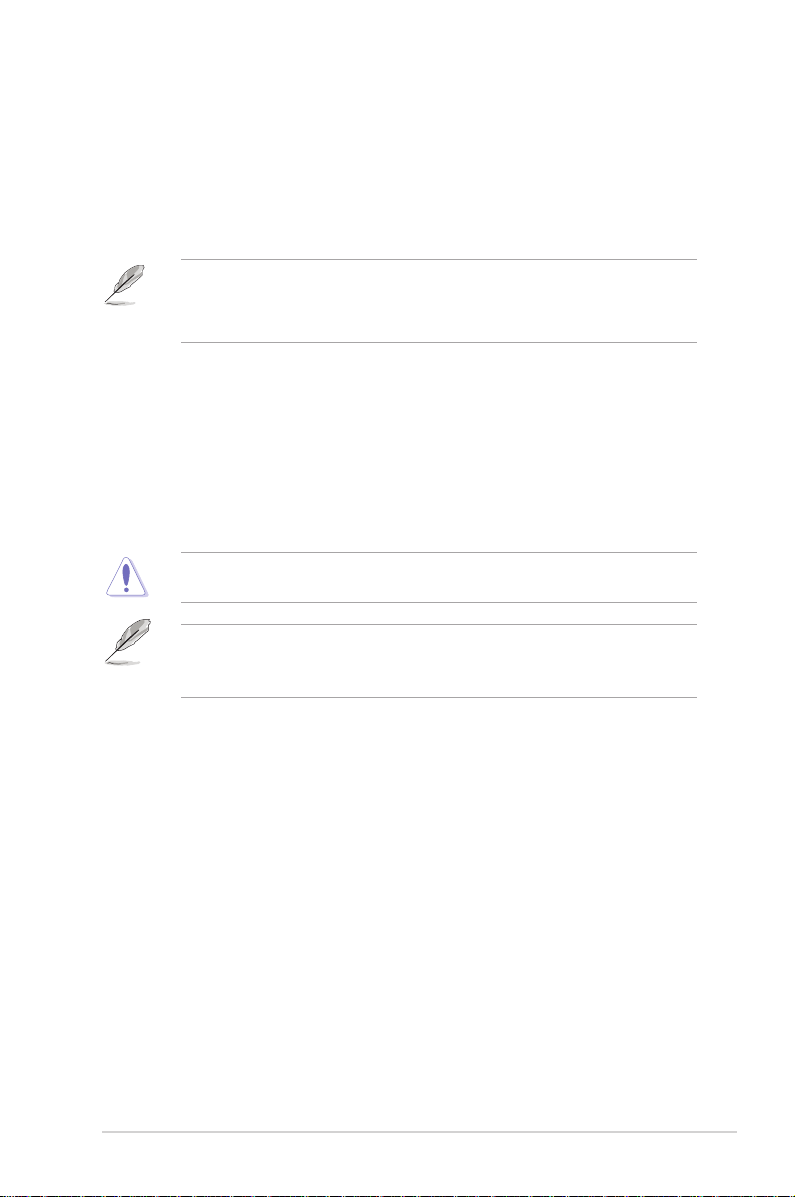
BIOS 設置
1.1 認識 BIOS 程序
華碩全新的 UEFI BIOS 是可延伸固件界面,符合最新的 UEFI 架構,這個友善的使
用界面,跳脫常規使用鍵盤輸入 BIOS 方式,提供更有彈性與更便利的鼠標控制操
作。您可以輕易地使用新的 UEFI BIOS,如同操作您的操作系統般順暢。在本用戶
手冊中的「BIOS」一詞除非特別說明,所指皆為「UEFI BIOS」。
BIOS(Basic Input and Output System;基本輸出入系統)用來保存系統啟動時所需
要的硬件設置,例如存儲設備設置、超頻設置、高級電源管理與啟動設置等,這些設
置會保存在主板的 CMOS 中,在一般使用情況下,默認的 BIOS 程序設置提供大多
數使用情況下可以獲得良好的運行性能,建議您不要更改默認的 BIOS 設置,除了以
下幾種狀況:
• 在系統啟動期間,屏幕上出現錯誤訊息,並要求您運行 BIOS 程序設置。
• 安裝新的系統元件,需要進一步的 BIOS 設置或更新。
不適當的 BIOS 設置可能會導致系統不穩定或啟動失敗,強烈建議您只有在受過訓
練專業人士的協助下,才可以運行 BIOS 程序設置的更改。
• 下載或更新 BIOS 文件時,請將文件名稱更改為 Z270SF.CAP 給本主板使用。
• BIOS 設置與選項會因 BIOS 的版本不同而異。請參考最新 BIOS 版本的設置及
選項。
華碩 STRIX Z270F GAMING 主板 BIOS 用戶手冊 5

1.2 BIOS 設置程序
華碩 BIOS 設置程序以簡單容易使用為理念,菜單方式的設計讓您可以輕鬆的瀏覽選
項,進入次菜單點擊您要的設置,假如您不小心做錯誤的設置,而不知道如何補救
時,本設置程序提供一個快捷鍵直接回復到上一個設置,這些將在以下的章節中有更
進一步的說明。
在啟動電腦時進入 BIOS 設置程序
若要在啟動電腦時進入 BIOS 設置程序,請在系統仍在自我測試(POST,Power-On
Self Test)時,按下 <Del> 鍵,就可以進入設置程序,如果您超過時間才按 <Del>
鍵,則 POST 程序會自動繼續運行啟動測試。
在 POST 後進入 BIOS 設置程序
請依照以下步驟在 POST 後進入 BIOS 設置程序:
• 同時按下 <Ctrl> + <Alt> + <Delete> 鍵。
• 按下機箱上的 <RESET> 鍵重新啟動。
• 按下電源按鈕關機後再重新啟動。請在使用上述兩個方法後仍無法進入 BIOS
設置程序時,再使用此方法。
在運行以上任一程序後,按下 <Delete> 鍵進入 BIOS 程序。
• 在本章節的 BIOS 程序畫面只能參考,將可能與您所見到的畫面有所差異。
• 若您想在 BIOS 設置程序中使用鼠標操控,請先確認已將鼠標連接至主板。
• BIOS 程序的出廠默認值可讓系統運行處於最佳性能,但是若系統因您改變
BIOS 程序而導致不穩定,請讀取出廠默認值或按下快捷鍵 <F5> 來保持系統的
穩定。請參閱 1.10 退出 BIOS 程序 一節中 Load Optimized Defaults 項目的
詳細說明。
• 若是更改 BIOS 設置後啟動失敗,請試著使用清除 CMOS,然後將主板的設置
值回復為默認值。請參考主板用戶手冊 1.1.6 主板上的內置按鈕與開關 一節的
說明。
• BIOS 設置程序不支持使用藍牙設備。
BIOS 菜單畫面
本主板的 BIOS 設置程序提供您 EZ Mode 和 Advanced Mode 兩種模式。您可以使
用鼠標點擊畫面右下角的 EZ Mode/Advanced Mode,或按 <F7> 鍵進行切換。
6 華碩 STRIX Z270F GAMING 主板 BIOS 用戶手冊
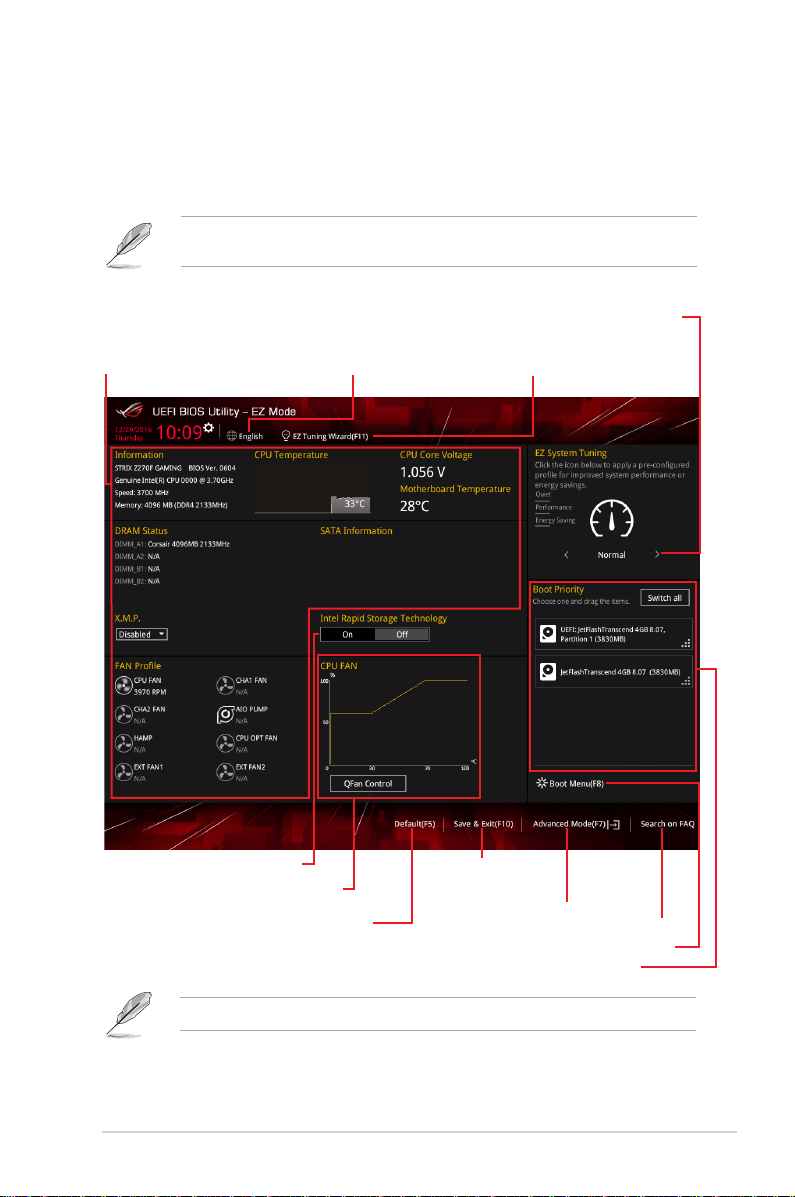
1.2.1 EZ Mode
本主板的 BIOS 設置程序的默認值為 EZ Mode。您可以在 EZ Mode 中查看系統
基本數據,並可以選擇顯示語言、喜好設置及啟動設備順序。若要進入 Advanced
Mode,請點擊畫面右下角 Advanced Mode,或是按下 <F7> 快捷鍵。
進入 BIOS 設置程序的畫面可個人化設置,請參考 啟動菜單(Boot menu)中關於
Setup Mode 項目的說明。
顯示 CPU/主板溫度、CPU
電壓輸出、CPU/機箱/電源
風扇速度與 SATA 信息
啟動或關閉 SATA RAID 模式來使用
Intel Rapid Storage 技術
顯示處理器風扇速度,點擊
按鈕來手動調整風扇
載入最佳化默認值
選擇 BIOS 程序的顯示語言
顯示已選擇模式的系統屬性,點擊 < 或 >
保存更改並重新
啟動系統
來切換 EZ System 調整模式
創建存儲設備 RAID 與
設置系統超頻
顯示 Advanced
模式菜單
選擇啟動設備順序
顯示可啟動設備
常見問題
啟動設備的選項將依您所安裝的設備而異。
華碩 STRIX Z270F GAMING 主板 BIOS 用戶手冊 7

1.2.2 Advanced Mode
Advanced Mode 提供您更高級的 BIOS 設置選項。以下為 Advanced Mode 畫面之
範例,各個設置選項的詳細說明請參考之後的章節。
若要進入 Advanced Mode,請點擊畫面右下角 Advanced Mode,或是按下 <F7>
快捷鍵。
設置窗口
菜單項目
功能表列
功能項目
語言
我的最愛(F3)
項目說明
Q-Fan control(F6)
上次修改的設置值
EZ Tuning 向導(F11)
顯示處理器/主板溫度、處理器與
快捷鍵
回到 EZ Mode
滾動條
常見問題
內存電壓輸出
8 華碩 STRIX Z270F GAMING 主板 BIOS 用戶手冊

功能表列
BIOS 設置程序最上方各菜單功能說明如下:
My Favorites
Main
Ai Tweaker
Advanced
Monitor
Boot
Tool
Exit
本項目將記錄時常使用的系統設置及設置值。
本項目提供系統基本設置。
本項目提供超頻設置。
本項目提供系統高級功能設置。
本項目提供溫度、電源及風扇功能設置。
本項目提供啟動設備設置。
本項目提供特殊功能設置。
本項目提供退出 BIOS 設置程序與還原至出廠默認值功能。
菜單項目
於功能表列選定選項時,被選擇的功能將會反白,即選擇 Main 菜單所出現的項目。
點擊菜單中的其他項目(例如:Ai Tweaker、Advanced、Monitor、Boot 與 Exit)
也會出現該項目不同的選項。
子菜單
在菜單畫面中,若功能選項前面有一個小三角形標記,代表此為子菜單,您可利用方
向鍵來選擇,並按下 <Enter> 鍵來進入子菜單。
語言
這個按鈕位在功能表列的上方,用來選擇 BIOS 程序界面顯示的語言。點擊這個按鈕
來選擇您想要的 BIOS 畫面顯示語言。
我的最愛(F3)
這個按鈕位在功能表列的上方,用來以樹狀圖顯示所有的 BIOS 項目。選擇常用的
BIOS 設置項目並保存至我的最愛菜單。
請參考 1.3 我的最愛(My Favorites) 一節以獲得更多信息。
Q-Fan Control(F6)
這個按鈕位在功能表列的上方,用來顯示風扇現在的設置。使用這個按鈕來手動調整
風扇至您想要的設置值。
請參考 1.2.3 QFan Control 一節以獲得更多信息。
EZ Tuning 向導(F11)
這個按鈕位在功能表列的上方,用來查看和調整系統的超頻設置,也可以讓您將主板
的 SATA 模式從 AHCI 更改為 RAID 模式。
請參考 1.2.4 EZ Tuning 向導 一節以獲得更多信息。
華碩 STRIX Z270F GAMING 主板 BIOS 用戶手冊 9
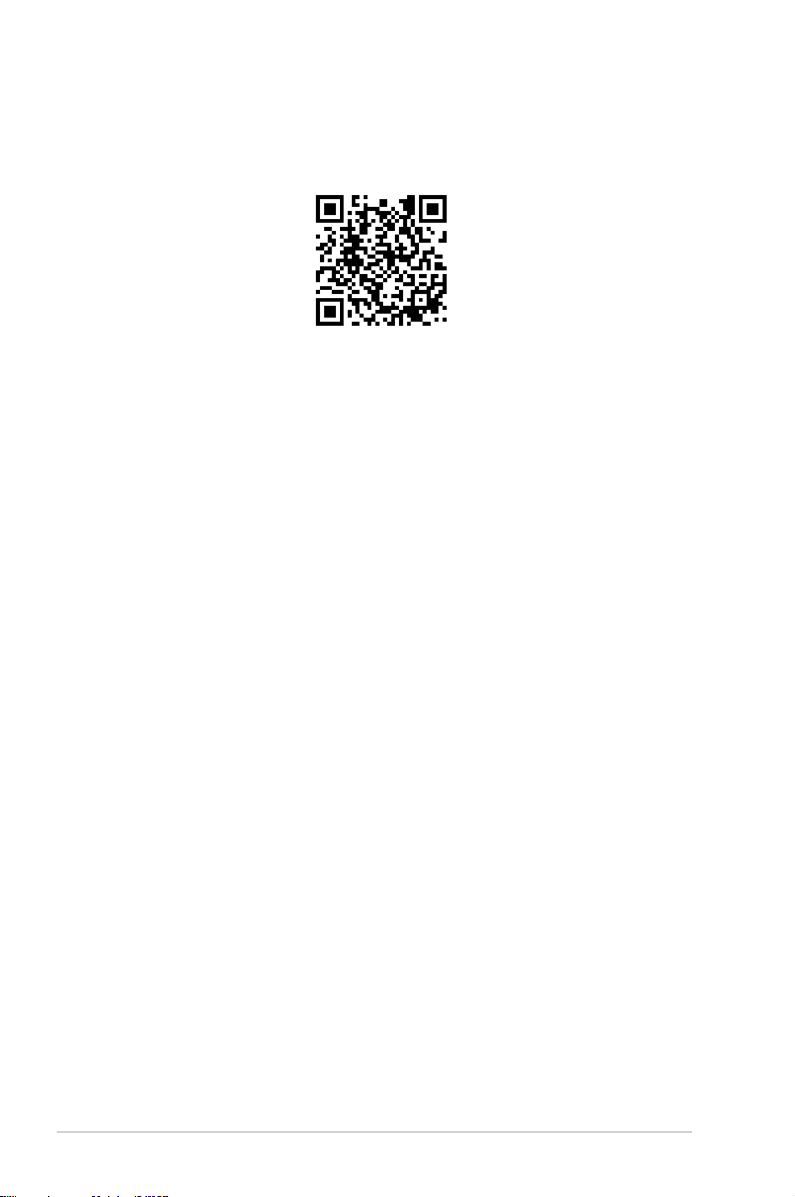
常見問題
您可以通過行動設備掃描下方的 QR Code,立即進入華碩官方論壇,以解決您的相
關問題。
快捷鍵
這個按鈕位在功能表列的上方,包含有 BIOS 程序設置的導引方向鍵,使用箭頭按鍵
來選擇菜單中的項目並更改設置。
滾動條
在菜單畫面的右方若出現滾動條,即代表此頁選項超過可顯示的畫面,您可利用上/
下方向鍵或是 PageUp/PageDown 鍵來切換畫面。
在線操作說明
在菜單畫面的右上方為當前所選擇的作用選項的功能說明,此說明會依選項的不同而
自動更改。使用 <F12> 按鍵來抓取 BIOS 屏幕畫面,並保存至攜帶式存儲設備。
設置值
此區域顯示菜單項目的設置值。這些項目中,有的功能選項只能為告知用戶當前運行
狀態,並無法更改,此類項目就會以淡灰色顯示。而可更改的項目,當您使用方向鍵
移動項目時,被選擇的項目以反白顯示。
設置值被選擇後以反白顯示。要改變設置值請選擇此項目,並按下 <Enter> 鍵以顯示
設置值列表。
上次修改的設置按鈕
按下此按鈕可查看您在 BIOS 設置中上一次所做的修改項目。
10 華碩 STRIX Z270F GAMING 主板 BIOS 用戶手冊

1.2.3 QFan Control
QFan Control 用來設置風扇設置文件,或手動設置處理器與機箱風扇的運行速度。
點擊來選擇要設置
的風扇
選擇要應用至風扇
的設置文件
點擊以啟動 PWM 模式
點擊以回復更改
點擊以啟動 DC 模式
點擊以應用風扇設置
點擊回到主菜單
選擇手動設置風扇
華碩 STRIX Z270F GAMING 主板 BIOS 用戶手冊 11

手動設置風扇
從設置文件清單中選擇 Manual 來手動設置風扇運行的速度。
速度點 點擊或輕觸以手動設置風扇
請依照以下步驟設置風扇:
1. 選擇想要設置的風扇並查看該風扇現在的狀況。
2. 點擊並拖曳速度點來調整風扇的運行速度。
3. 點擊 應用(Apply)以保存更改然後點擊 Exit (ESC)。
12 華碩 STRIX Z270F GAMING 主板 BIOS 用戶手冊

1.2.4 EZ Tuning 向導
EZ Tuning 向導用來超頻處理器和內存條、電腦使用與處理器風扇至最佳設置。通過
這個功能您也可以輕鬆設置系統的 RAID 功能。
系統超頻設置 RAID 設置
調整系統設置
請依照以下步驟調整設置:
1. 在鍵盤按下 <F11> 鍵或在 BIOS 程序畫面中點擊 來啟動 EZ
Tuning 向導窗口。
2. 點擊 OC 再點擊 下一步(Next)。
3. 選擇電腦狀態為 Daily Computing 或 Gaming/Media Editing,然後點擊 下一步
(Next)。
華碩 STRIX Z270F GAMING 主板 BIOS 用戶手冊 13

4 選擇安裝的處理器風扇類型(Box cooler、Tower cooler、Water cooler 或 I'm
not sure)然後點擊 下一步(Next)。
5 確定處理器風扇類型後,點擊 下一步(Next)再點擊 確定(Yes)以啟用 OC
Tuning。
創建 RAID
請依照以下步驟創建 RAID:
1. 在鍵盤按下 <F11> 鍵或在 BIOS 程序畫面中點擊 來啟動 EZ
Tuning 向導窗口,然後點擊 下一步(Next)。
2. 點擊 RAID 然後點擊 下一步(Next)。
• 請確認硬盤中沒有已存在的 RAID 磁盤。
• 請確認硬盤已經連接至 Intel® SATA 連接端口。
3. 選擇 RAID 的保存類型為 PCIE 或 SATA,然後點擊 下一步(Next)。
14 華碩 STRIX Z270F GAMING 主板 BIOS 用戶手冊
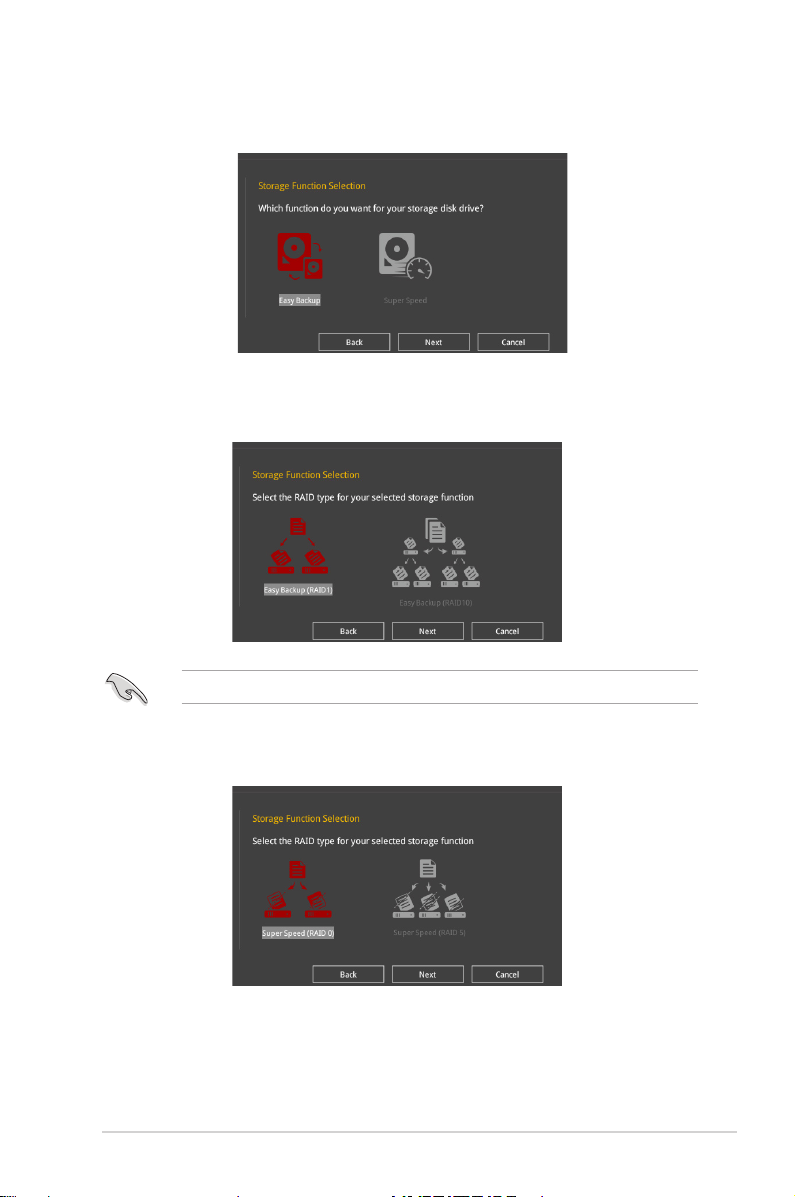
4. 選擇 RAID 的保存類型為 Easy Backup 或 Super Speed,然後點擊 下一步
(Next)。
a. 若為 Easy Backup,點擊 下一步(Next) 然後選擇從 Easy Backup
(RAID 1) 或 Easy Backup (RAID 10)。
若您安裝了四個硬盤,可以只選擇 Easy Backup (RAID 10)。
b. 若為 Super Speed,點擊 下一步(Next) 然後選擇從 Super Speed
(RAID 0) 或 Super Speed (RAID 5)。
5. 選擇好 RAID 類型後,點擊 下一步(Next) 然後再點擊 確定(Yes) 來繼續
RAID 設置。
6. 完成 RAID 設置後,點擊 Yes 離開 RAID 設置,然後再點擊 OK 來重新啟動系
統。
華碩 STRIX Z270F GAMING 主板 BIOS 用戶手冊 15

1.3 我的最愛(My Favorites)
本菜單是專屬您個人空間,讓您在此輕易存入和讀取您所喜愛的 BIOS 項目。我的最
愛默認有多個性能、省電或是快速啟動等相關常用選項。您可以依照自己的偏好添加
或刪除設置項目。
16 華碩 STRIX Z270F GAMING 主板 BIOS 用戶手冊
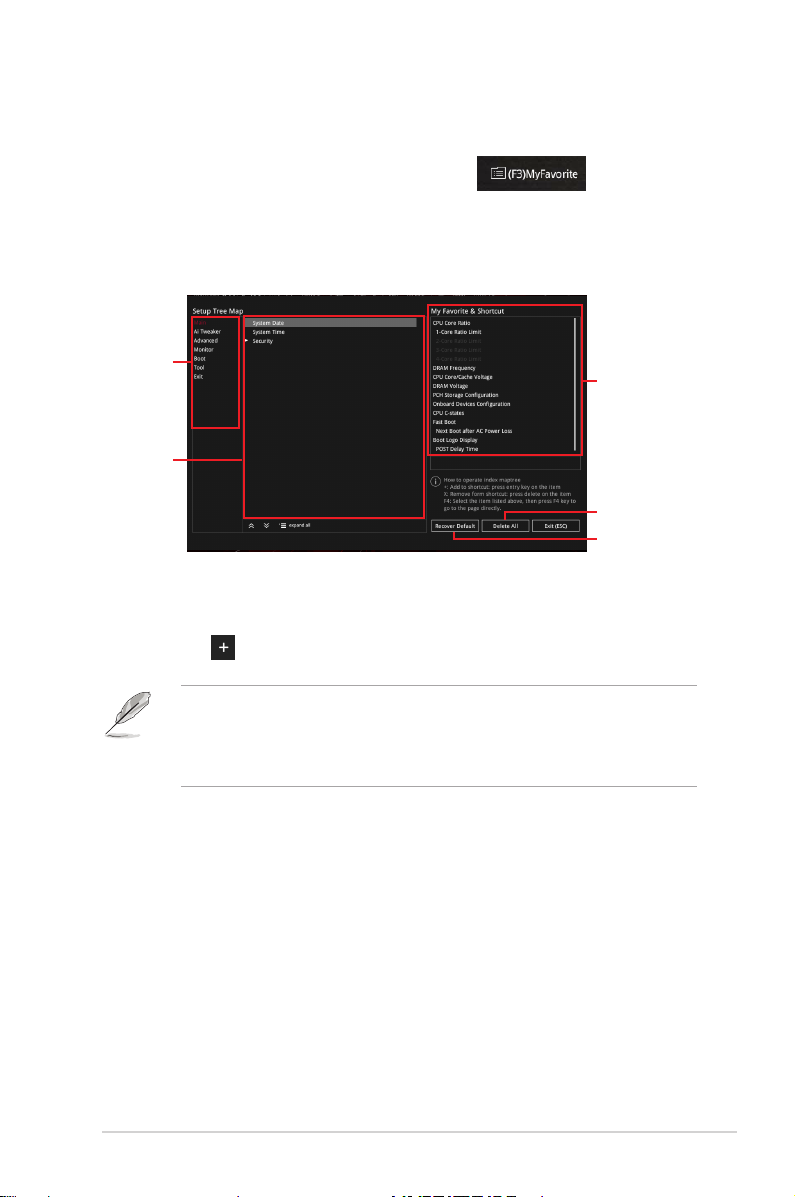
添加項目至我的最愛
請依照以下步驟添加項目至我的最愛:
1. 在鍵盤按下 <F3> 鍵或在 BIOS 程序畫面中點擊 來啟動設置樹
狀圖畫面。
2. 在設置樹狀圖畫面中選擇想要保存至我的最愛的 BIOS 項目。
主菜單面板
子菜單面板
已選擇的
快捷方式
項目
刪除所有最
愛項目
點擊以回復
更改
3. 從主菜單面板選擇項目,然後點擊子菜單中想要保存至我的最愛的選項,再點
擊或輕觸 或是按下 <Enter> 按鍵。
以下項目無法加入至我的最愛:
• 有子菜單的項目。
• 用戶自訂項目,例如:語言、啟動設備順序。
• 設置項目,例如:內存 SPD 信息、系統時間與日期。
4. 點擊 Exit (ESC) 或按下 <Esc> 鍵來關閉樹狀圖窗口。
5. 到我的最愛菜單查看已保存的 BIOS 項目。
華碩 STRIX Z270F GAMING 主板 BIOS 用戶手冊 17

1.4 主菜單(Main Menu)
當您進入 BIOS 設置程序的高級模式(Advanced Mode)時,首先出現的第一個畫
面即為主菜單。主菜單顯示基本系統信息,並提供設置系統日期、時間、語言與安全
設置。
安全性菜單(Security)
本菜單可讓您變更系統安全設置。
• 若您忘記設置的 BIOS 密碼,可使用清除 CMOS RTC 內存方式,清除 BIOS
密碼。請參考用戶手冊 1.1.6 主板上的內置開關 一節的說明。
• Administrator 或 User Password 項目默認值為 Not Installed,當您設置密碼
之後將顯示為 [Installed]。
18 華碩 STRIX Z270F GAMING 主板 BIOS 用戶手冊

系統管理員密碼(Administrator Password)
當您設置系統管理員密碼後,建議您先登入系統管理員帳戶,以免 BIOS 設置程序中
的某些信息無法查看或更改設置。
設置系統管理員密碼
請依照以下步驟設置系統管理員密碼(Administrator Password):
1. 請選擇 Administrator Password 項目並按下 <Enter>。
2. 由 Create New Password 窗口輸入欲設置的密碼,輸入完成按下 <Enter>。
3. 請再一次輸入密碼以確認密碼正確。
更改系統管理員密碼
請依照以下步驟更改系統管理員密碼(Administrator Password):
1. 請選擇 Administrator Password 項目並按下 <Enter>。
2. 由 Enter Current Password 窗口輸入密碼並按下 <Enter>。
3. 由 Create New Password 窗口輸入新密碼,輸入完成按下 <Enter>。
4. 請再一次輸入密碼以確認密碼正確。
欲刪除系統管理員密碼時,請依照更改系統管理員密碼之步驟,但請在輸入/確認
密碼窗口出現時,按下 <Enter> 鍵。當您刪除系統管理員密碼後,Administrator
Password 項目將顯示為 Not Installed。
用戶密碼(User Password)
當您設置用戶密碼後,你必須登入您的帳戶才能使用 BIOS 設置程序。用戶密碼的默
認值為 Not Installed,當您設置密碼後將顯示 Installed。
設置用戶密碼
請依照以下步驟設置用戶密碼(User Password):
1. 請選擇 User Password 項目並按下 <Enter>。
2. 由 Create New Password 窗口輸入欲設置的密碼,輸入完成按下 <Enter>。
3. 請再一次輸入密碼以確認密碼正確。
更改用戶密碼
1. 請選擇 User Password 項目並按下 <Enter>。
2. 由 Enter Current Password 窗口輸入密碼並按下 <Enter>。
3. 由 Create New Password 窗口輸入新密碼,輸入完成按下 <Enter>。
4. 請再一次輸入密碼以確認密碼正確。
欲刪除用戶密碼時,請依照更改用戶密碼之步驟,但請在輸入/確認密碼窗口出現
時,按下 <Enter> 鍵。當您刪除用戶密碼後,User Password 項目將顯示為 Not
Installed。
華碩 STRIX Z270F GAMING 主板 BIOS 用戶手冊 19

1.5 Ai Tweaker 菜單(Ai Tweaker menu)
本菜單可讓您設置超頻功能的相關選項。
注意!在您設置本高級菜單的設置時,不正確的設置值將導致系統功能異常。
以下項目的默認值會隨著您所安裝的處理器與內存而不同。
將滾動條往下滾動來顯示以下項目。
Ai Overclock Tuner
本項目可以讓您選擇 CPU 的超頻方式來達到您所想要的 CPU 外頻。請選擇以下任
一種設置的超頻選項:
[Auto] 載入系統自動化設置值。
[Manual] 手動調整處理器倍頻與 BCLK 頻率。
[XMP] 若您安裝支持 eXtreme Memory Profile(X.M.P.)技術的內存條,請
20 華碩 STRIX Z270F GAMING 主板 BIOS 用戶手冊
選擇此項目以使用內存條支持的設置文件,以增進系統性能。
當您安裝支持 eXtreme Memory Profile [X.M.P.] 技術的內存條時,才會顯示
[X.M.P.] 設置選項。

以下項目只有在 Ai Overclock Tuner 設置為 [Manual] 或 [XMP] 時才會出現。
BCLK Frequency
本項目用來設置 BCLK 頻率以增強系統性能。您可以使用 <+> 與 <-> 鍵調整數
值,數值更改的範圍為 40.0MHz 至 650.0MHz。
建議您依照處理器規格設置數值,設置過高的數值可能造成處理器永久性的損害。
ASUS MultiCore Enhancement
[Auto] 透過華碩提供的 CPU 核心頻率設置,獲得最佳化的系統超頻性能。
[Disabled] 本項目用來設置將默認的 CPU 核心倍頻。
AVX Instruction Core Ratio Negative Offset
本項目用來減去於 AVX 應用程序運行中的核心倍頻。
CPU Core Ratio
本項目用來設置各個 CPU 核心倍頻,或設置自動同步到每一個 CPU 核心。設置值
有:[Auto] [Sync All Cores] [Per Core]
CPU Core Ratio 設置為 [Sync All Cores] 時會出現以下項目。
1-Core Ratio Limit
選擇 [Auto] 以應用 CPU 默認的 Turbo 倍頻設置或手動指定 1-Core
Ratio Limit 數值高於或等於 2-Core Ratio Limit。
CPU Core Ratio 設置為 [Per Core] 時會出現以下項目。
1-Core Ratio Limit
選擇 [Auto] 以應用 CPU 默認的 Turbo 倍頻設置或手動指定 1-Core
Ratio Limit 數值高於或等於 2-Core Ratio Limit。
2-Core Ratio Limit
選擇 [Auto] 以應用 CPU 默認的 Turbo 倍頻設置或手動指定 2-Core
Ratio Limit 數值高於或等於 3-Core Ratio Limit。
若您要設置更多 2-Core Ratio Limit 數值,請勿將較低的 1-Core Ratio Limit 設置
為 [Auto]。
華碩 STRIX Z270F GAMING 主板 BIOS 用戶手冊 21
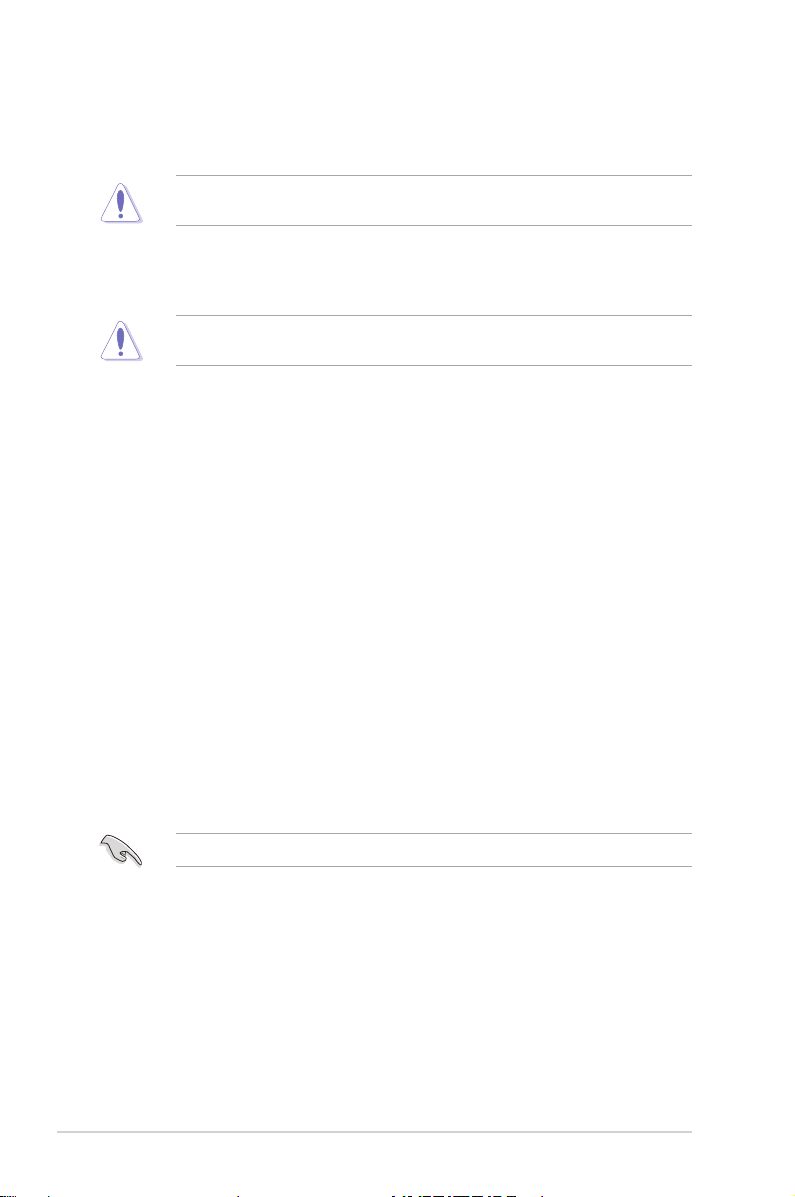
3-Core Ratio Limit
選擇 [Auto] 以應用 CPU 默認的 Turbo 倍頻設置或手動指定 3-Core
Ratio Limit 數值高於或等於 4-Core Ratio Limit。
若您要設置更多 3-Core Ratio Limit 數值,請勿將較低的 1-Core Ratio Limit 與
2-Core Ratio Limit 設置為 [Auto]。
4-Core Ratio Limit
選擇 [Auto] 以應用 CPU 默認的 Turbo 倍頻設置或手動指定 4-Core
Ratio Limit 數值高於或等於 5-Core Ratio Limit。
若您要設置更多 4-Core Ratio Limit 數值,請勿將較低的 1-Core Ratio Limit、2Core Ratio Limit 與 3-Core Ratio Limit 設置為 [Auto]。
BCLK Frequency : DRAM Frequency Ratio
[Auto] 自動最佳化 BCLK 頻率與 DRAM 頻率。
[100:133] 本項目將 BCLK 頻率與 DRAM 頻率的比值設為 100:133。
[100:100] 本項目將 BCLK 頻率與 DRAM 頻率的比值設為 100:100。
DRAM Odd Ratio Mode
本項目可開啟或關閉 Odd Ratio Mode,可提供更佳的間隔頻率。
設置值有:[Enabled] [Disabled]
DRAM Frequency
本項目可讓您設置內存的運行頻率。設置選項會隨著 BCLK Frequency 設置值變動。
設置值有:[Auto] [DDR4-800MHz] - [DDR4-4266MHz]
TPU
TPU 開關擁有二段式調整,讓您可以自動調整 CPU 與 DRAM 頻率以獲得更佳系統
性能。
[Keep Current Settings] 維持原來的設置值。
[TPU I] 適用於空氣散熱系統的超頻狀態。
[TPU II] 適用於水冷散熱系統的超頻狀態。
在設置為 [TPU_II] 前,請先確定已安裝水冷式散熱系統。
22 華碩 STRIX Z270F GAMING 主板 BIOS 用戶手冊

EPU Power Saving Mode
華碩 EPU 可以將處理器設置為最小能耗,啟動本功能來設置較低的 CPU Core/
Cache 電壓,以達到更佳能源節省狀態。若系統處於超頻狀態,請將本項目設為
disabled。
設置值有:[Disabled] [Enabled]
Load CPU 5G OC Profile
本項目可讓您超頻第七代 Intel Core 處理器(限 K 系列)至 5 GHz 。
超頻性能會因處理器的不同而有所差異,並有可能會發生不穩定的狀況。
CPU SVID Support
關閉 SVID 支持可使 CPU 停止與外部電壓調節器通訊。
設置值有:[Auto] [Disabled] [Enabled]
DRAM Timing Control
本菜單子項目可讓您設置 DRAM timing 控制功能,您可以使用 <+> 與 <-> 鍵調整數
值。當您要回復默認值時,請使用鍵盤輸入 <auto> 並按下 <Enter> 鍵。您亦可選擇
不同的 Memory Presets 來載入適合某些內存條的設置。
自行更改數值將會導致系統的不穩定與硬件丟失,當系統出現不穩定的狀況時,建
議您使用默認值。
Primary Timings
DRAM CAS# Latency
設置值有:[Auto] [1] – [31]
DRAM RAS# to CAS# Delay
設置值有:[Auto] [1] – [31]
DRAM RAS# ACT Time
設置值有:[Auto] [1] – [63]
DRAM COMMAND Rate
設置值有:[Auto] [1N] [2N] [3N] [N:1]
Secondary Timings
DRAM RAS# to RAS# Delay L
設置值有:[Auto] [1] – [15]
DRAM RAS# to RAS# Delay S
設置值有:[Auto] [1] – [15]
DRAM REF Cycle Time
設置值有:[Auto] [1] – [1023]
DRAM Refresh Interval
設置值有:[Auto] [1] – [65535]
華碩 STRIX Z270F GAMING 主板 BIOS 用戶手冊 23
